Как изменить шрифт и цвет времени на экране блокировки iPhone
Apple известна тем, что ограничивает возможности настройки своих устройств, и iPhone не является исключением. Вы мало что можете сделать, чтобы персонализировать свой iPhone и сделать его уникальным и только вашим. Тем не менее, компания, похоже, постепенно отказывается от своей позиции «без настройки». В iOS 14 появились пользовательские значки приложений на главном экране, а в iOS 16 вы, наконец, можете настроить шрифт и цвет часов на экране блокировки. Так что ваш смартфон больше не должен выглядеть так же, как у всех остальных.
Если вы хотите изменить шрифт и цвет часов на экране блокировки iPhone, обновите устройство до iOS 16 или более поздней версии. Опция пока недоступна для более старых версий операционной системы. Кроме того, iOS 16 предлагает еще больше возможностей персонализации экрана блокировки. Вы можете установить динамические обои, анимированные обои с погодой и пользовательские экраны блокировки, которые можно изменить за считанные секунды. Вы даже можете установить визуализатор мини-музыкального проигрывателя на экране блокировки с помощью виджета «Сейчас исполняется».
Программы для Windows, мобильные приложения, игры - ВСЁ БЕСПЛАТНО, в нашем закрытом телеграмм канале - Подписывайтесь:)
 Мадрид, Испания – 21 сентября 2022 г.: недавно выпущенный мобильный телефон iPhone 14 Pro и AirPods Pro на темном фоне
Мадрид, Испания – 21 сентября 2022 г.: недавно выпущенный мобильный телефон iPhone 14 Pro и AirPods Pro на темном фоне
Измените шрифт времени блокировки экрана iPhone
Установить другой шрифт для отображаемой даты и времени на экране блокировки вашего iPhone очень просто. Выполните следующие простые шаги:
- Коснитесь и удерживайте любое место на экране блокировки. Это длительное нажатие вызовет кнопку «Настроить» в нижней части экрана.
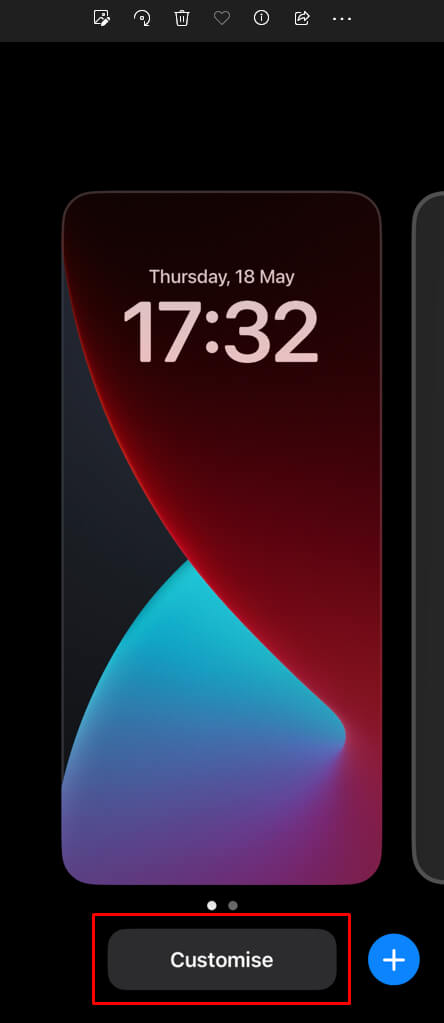
- Проведите пальцем, пока не найдете экран блокировки, который хотите настроить.
- Нажмите кнопку «Настроить».
- Коснитесь времени.
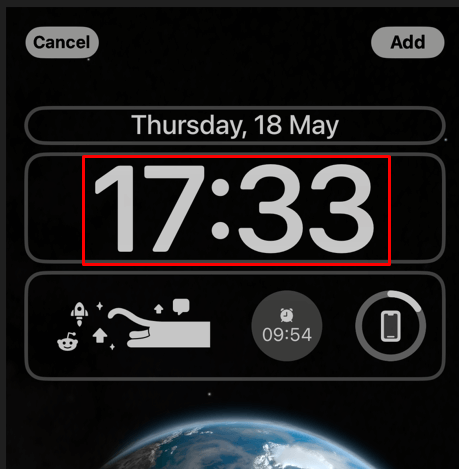
- Выберите новый стиль шрифта из списка. На момент написания есть восемь вариантов.
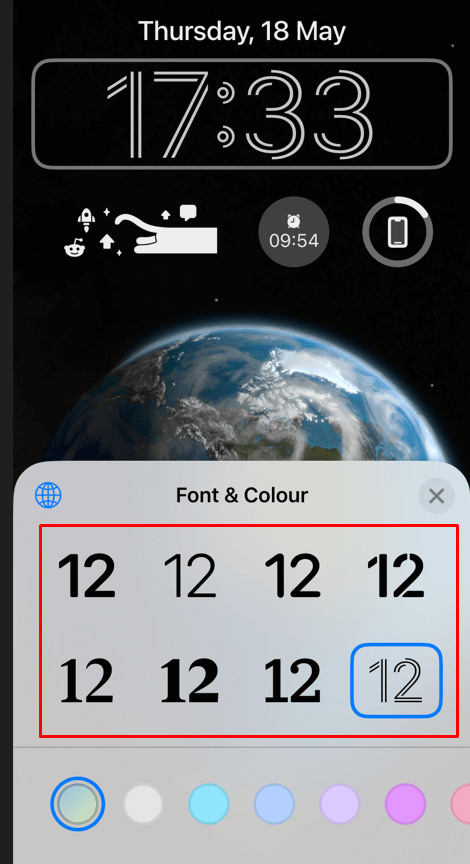
- Если вы не хотите менять цвет отображаемого времени, нажмите кнопку X в правом верхнем углу экрана.
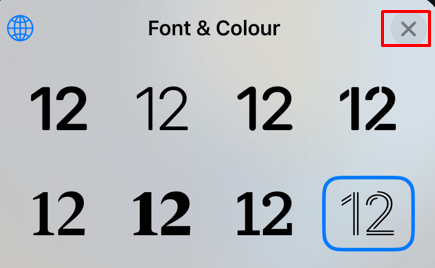
- Затем нажмите кнопку «Готово» в верхней части экрана, чтобы закончить.
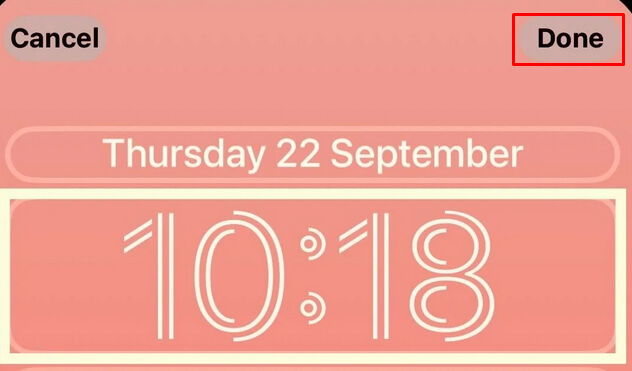
- Наконец, выберите «Установить как пару обоев» в нижней части экрана, чтобы завершить процесс.
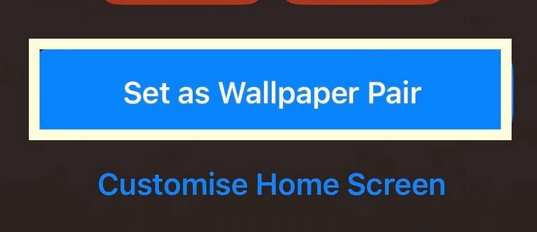
Это изменит шрифт отображаемого времени и даты. Однако, если вы хотите изменить цвет, обратите внимание, что параметры цвета находятся на той же панели, что и параметры шрифта. Вам придется либо изменить шрифт и цвет одновременно, либо вы всегда можете вернуться к настройке экрана блокировки и выбрать шрифт и цвет отдельно в любое время.
Измените цвет времени экрана блокировки вашего iPhone
Поскольку изменение цвета часов iPhone находится на той же панели, что и шрифты, вы выполните те же действия, чтобы войти в настройку экрана блокировки, как и ранее.
- Ваш iPhone отобразит параметры цвета часов под параметрами шрифта.
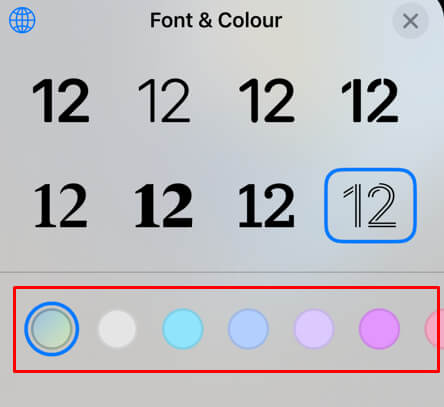
- Проведите пальцем вправо, и вы получите палитру цветов с еще большим количеством вариантов цвета.
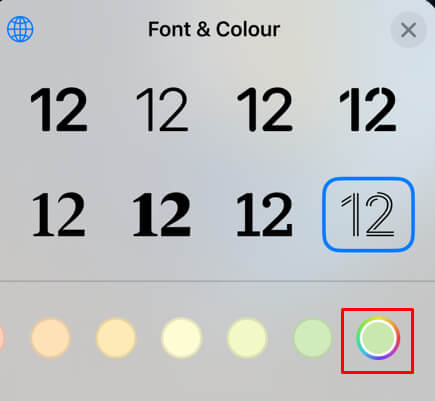
- Выберите свой любимый цвет.
- Используйте вкладки «Сетка», «Спектр» и «Ползунки», чтобы точно настроить нужный цвет.
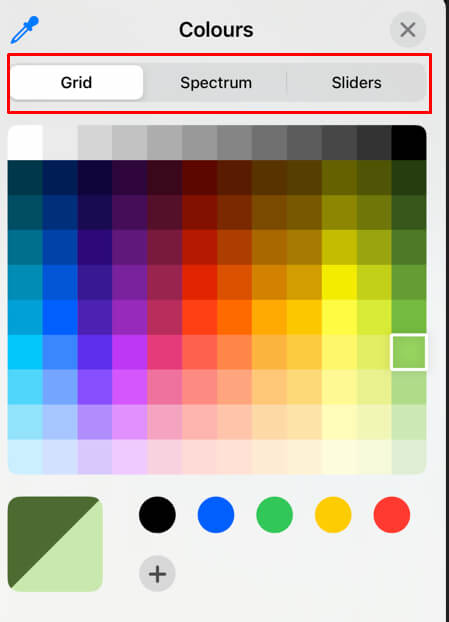
- Вы также можете использовать инструмент «Пипетка», чтобы выбрать цвет на изображении на экране блокировки.
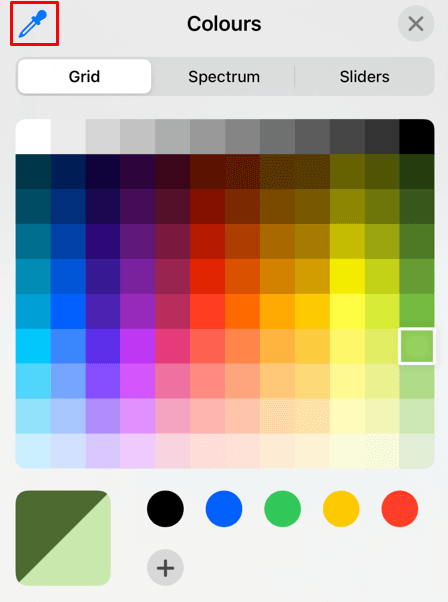
- Выбрав цвет, нажмите кнопку X в правом верхнем углу экрана.
- Затем нажмите «Готово» и выберите «Установить как пару обоев», чтобы сохранить все изменения, или выберите «Настроить главный экран», чтобы выбрать новые обои.
Как только вы закончите настройку, заблокируйте свой iPhone и разбудите его, чтобы увидеть новые настроенные часы на экране блокировки.
Независимо от того, хотите ли вы заявить о стиле, используя красочный шрифт или стремясь улучшить видимость времени, когда отображается экран блокировки вашего iPhone, изменение часов вашего телефона может быть отличным способом настроить его внешний вид. Надеюсь, это руководство показало вам, как экспериментировать с различными шрифтами и цветами в соответствии с вашими вкусами. Не забудьте сохранить любые изменения перед нажатием кнопки «Домой», чтобы они отобразились, когда вы выведете телефон из спящего режима.
Программы для Windows, мобильные приложения, игры - ВСЁ БЕСПЛАТНО, в нашем закрытом телеграмм канале - Подписывайтесь:)





